电脑系统错误报告_如何解决电脑错误报告
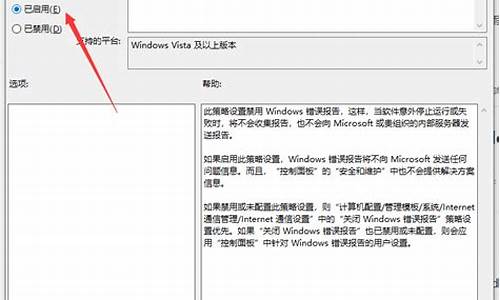
随着社会不断地进步,报告与我们愈发关系密切,我们在写报告的时候要注意涵盖报告的基本要素。相信很多朋友都对写报告感到非常苦恼吧,下面是我收集整理的教你如何关闭win7系统发生错误时的报告,仅供参考,欢迎大家阅读。
有少部分的电脑用户在使用win7。
系统的过程中都会碰到一些电脑系统的问题,系统发生错误,接着就会显示出错误报告提示,这是由于win7系统更注重稳定性,所以每当系统发生错误时会上报,以便后期更新系统解决相关问题,所以当我们遇上这种情况的时候我们可以将该提示关掉,因为上报对于我们没有太大关系,遇到后关掉这个提示即可(PS:白云一键重装系统所装的系统是关闭了这个功能的',如果需要打开这个功能的白云用户可以通过这个教程来打开这个功能),接下来就来讲解处理的办法,如何关闭发生错误时发送错误报告的提示。
第一:打开开始菜单找到“运行”或者按“win+r”点击进去
第二:点击运行后弹出运行框输入“gpedit.msc”点击“确定”
第三:点击确定后我们就来到了“本地组策略编辑器”在左侧栏目中按顺序点击“用户配置”“管理模块”“Windows组件”“Windows错误报告”
第四:我们点击“Windows错误报告”右侧的“禁用Windows错误报告”双击进去
第五:进“禁用Windows错误报告”后点到“已启用”,再点击“确定”就可以了
经过以上几个步骤就把win7系统发生错误发送错误报告的提示关闭了。
在Windows 10系统中,可以禁止系统错误报告。这样可以减少不必要的干扰,提升系统运行效率。以下是禁用错误报告的方法:
1. 打开“设置”:点击屏幕左下角的“开始”按钮,然后点击“设置”齿轮图标。
2. 进入“隐私”设置:在设置窗口中,选择“隐私”选项。
3. 禁用错误报告:在隐私设置页面中,找到“诊断和反馈”设置。点击它,然后将“诊断数据”设置从“自动允许”更改为“基本”。这样将禁用错误报告的自动发送功能。
如果您希望彻底关闭错误报告功能,可以按照以下步骤操作:
1. 打开“运行”窗口:按“Windows 徽标键 + R”,打开运行窗口。
2. 输入命令:在运行窗口中,输入“gpedit.msc”,然后按“Enter”键。
3. 进入本地组策略编辑器:这将打开本地组策略编辑器。依次展开“计算机配置” > “管理模板” > “Windows组件” > “Windows错误报告”。
4. 配置错误报告策略:在右侧窗口中找到“禁用Windows错误报告”策略。双击该策略,将其配置为“已启用”。然后单击“确定”以保存设置。
通过以上方法,您可以禁用Windows 10的系统错误报告。但请注意,禁用错误报告可能导致某些程序无法正常工作,因为程序可能需要错误报告来提供故障排除信息。因此,请根据您的需求和偏好进行设置。
声明:本站所有文章资源内容,如无特殊说明或标注,均为采集网络资源。如若本站内容侵犯了原著者的合法权益,可联系本站删除。












